Cookies aktualisieren
Aufgrund von lokalen Gegebenheiten kann es vorkommen, dass eine Funktion einer Website nicht wunschgemäß ausgeführt wird.
Als Beispiel: die Anmeldung an das Kundenkonto wird nicht wunschgemäß ausgeführt oder Zahlarten werden an der Kasse nicht angezeigt.
Nachfolgend erfahren Sie alles Wissenswerte über Cookies und wie Sie diese in Ihrem Browser aktualisieren können.
Hinweis:
Sollte Ihre aktuelle Sitzung bereits relevante Informationen enthalten, z. B. einen gefüllten Warenkorb, werden diese Daten mit der Aktualisierung der Cookies entfernt.
Was sind Cookies und wozu werden sie benötigt?
Cookies sind kleine Dateien, die von Websites im Browser gespeichert werden. Sie beinhalten Informationen, die die Website während einer Sitzung benötigt. Dies können technisch notwendige Daten sein, um z. B. den Warenkorbinhalt zu speichern oder das Konto wiederzuerkennen, wenn die nächste Seite aufgerufen wird.
Es gibt zudem andere Cookies, die dem Anwender die Seiten mit hilfreichen Informationen anreichern. Hinzu kommen noch viele weitere Anwendungsmöglichkeiten.
Warum sollten Cookies gelöscht / erneuert werden?
Sollte die Website bzw. der Browser Cookies nicht korrekt speichern oder auslesen, kann es zu einem Fehlverhalten der Website kommen. Eine schnelle und unkomplizierte Lösung ist es, die Cookies zu löschen.
Wird die Seite anschließend neu geladen, werden die Cookies neu und korrekt gesetzt. Die Seite kann nun wieder in voller Funktion arbeiten.
> Klick auf die Website-Information, Links von der Website-Adresse
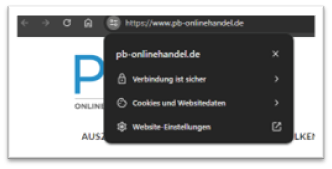
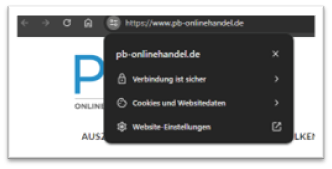
> „Cookies und Websitedaten“ auswählen
> Dann „Cookies und Websitedaten verwalten“
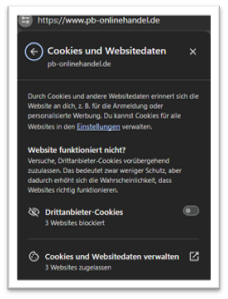
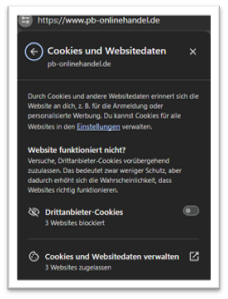
> Über das Papierkorb-Symbol die Cookies löschen + „Fertig“ klicken


> Neu laden
> Klick auf die Website-Information, Links von der Website-Adresse
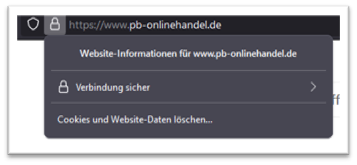
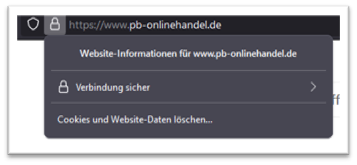
> "Cookies und Website-Daten löschen…“ auswählen
> Entfernen
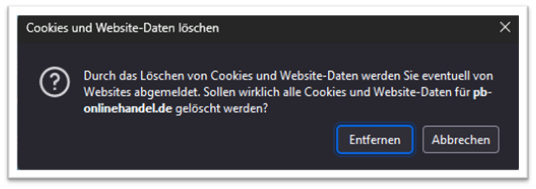
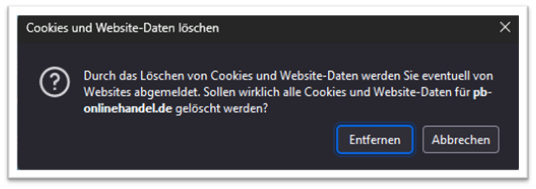
> Anschließend Seite neu laden
> Klick auf die Website-Information, Links von der Website-Adresse
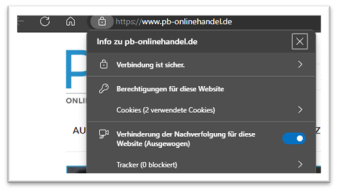
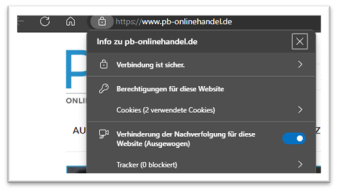
> „Cookies (X verwendete Cookies)“ auswählen
> Dann die jeweiligen Cookies auswählen und entfernen
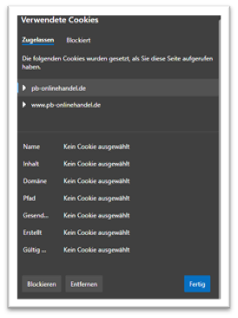
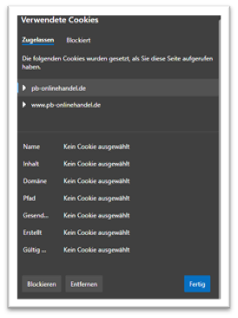
> „Fertig“ klicken
> Seite neu laden
Sie haben weitere Fragen? Unser Support steht Ihnen gerne zur Verfügung! Klicken Sie hier, um auf die Kontaktseite zu gelangen.
